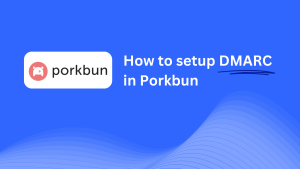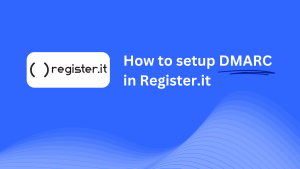Comment Configurer DMARC Dans Enom
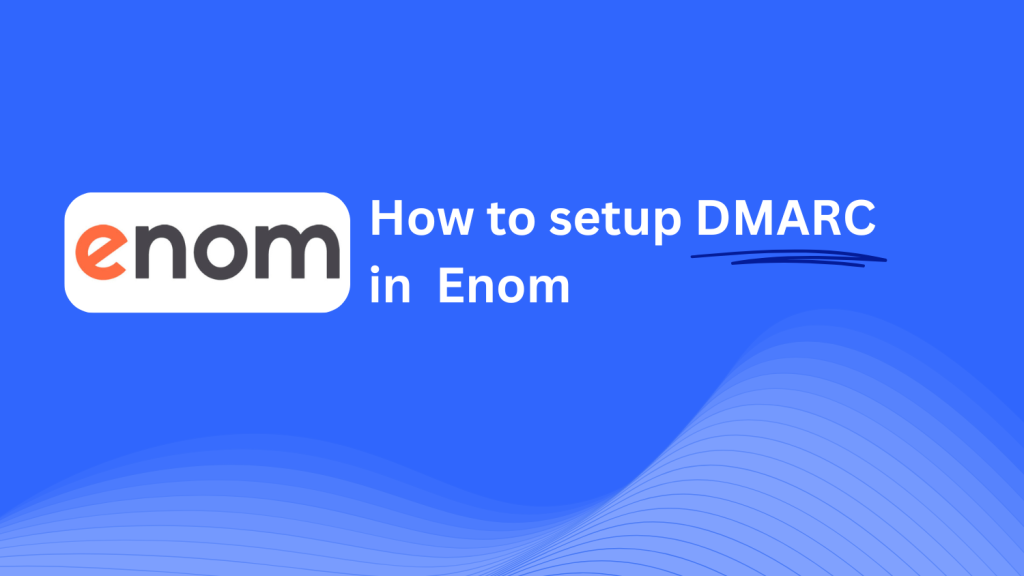
Ce guide étape par étape vous guidera tout au long de l’ajout d’un enregistrement CNAME Skysnag DMARC à l’aide du système de gestion DNS d’Enom. Une fois la configuration terminée, Skysnag gérera vos politiques DMARC et vous aidera à améliorer la sécurité de votre messagerie.
Remarque: Pour appliquer correctement les instructions ci-dessous, vous devez disposer d’un compte Skysnag. Si vous n’en avez pas encore créé un, cliquez ici pour le faire.
Étape 1: Connectez – vous à votre compte Enom
- Allez sur le site d’Enom.
- Connectez-vous en utilisant vos identifiants de compte.
- Une fois connecté, accédez à la section Domaines du tableau de bord de votre compte.
Étape 2 : Accédez à la section de gestion DNS.
- Dans l’onglet Domaines, recherchez le domaine que vous souhaitez configurer et cliquez dessus.
- Faites défiler vers le bas pour trouver la section Paramètres DNS ou Enregistrements d’hôte, où vous pouvez ajouter, modifier ou supprimer des enregistrements DNS.
Étape 3 : Ajoutez l’enregistrement CNAME pour DMARC
- Une fois dans la page Paramètres DNS, cliquez sur Ajouter un nouvel enregistrement.
- Dans le formulaire, entrez les informations suivantes:
- Type d’enregistrement: Sélectionnez CNAME dans le menu déroulant.
- Hôte / Nom: Entrer
_dmarc(cela indique qu’il s’agit d’un enregistrement DMARC). - Points à / Valeur: Entrer
{your-domain-name}.protect._d.skysnag.com. Remplacer{your-domain-name}avec votre nom de domaine actuel, par ex.,example.com.protect._d.skysnag.com. - TTL: Vous pouvez laisser le TTL par défaut ou le régler sur la valeur la plus basse pour accélérer la propagation.
- Une fois que vous avez rempli les détails, cliquez sur Enregistrer pour ajouter le nouvel enregistrement CNAME.
Étape 4 : Attendez la propagation DNS
- Après avoir enregistré l’enregistrement, prévoyez un certain temps pour la propagation DNS. Selon vos paramètres et les temps de propagation DNS, ce processus peut prendre de quelques minutes à 24 heures.
Étape 5 : Vérifiez l’enregistrement CNAME Skysnag
- Connectez-vous à votre tableau de bord Skysnag.
- Recherchez le domaine dans lequel vous avez ajouté l’enregistrement CNAME.
- Cliquez sur le bouton Vérifier pour confirmer que l’enregistrement CNAME Skysnag DMARC est correctement configuré.
- Une fois vérifié, Skysnag gérera vos politiques DMARC et générera automatiquement des rapports de sécurité des e-mails.
Conseils de dépannage
- L’enregistrement CNAME ne se propage pas ? Vérifiez les détails et assurez-vous que vous avez entré les valeurs correctes. Prévoyez jusqu’à 24 heures pour une propagation DNS complète.
- Conflit avec un enregistrement TXT DMARC existant ? Si vous disposez déjà d’un enregistrement TXT DMARC, envisagez de le supprimer ou de le mettre à jour pour éviter les conflits avec le nouvel enregistrement CNAME Skysnag.
- Besoin d’aide de la part d’Enom? Enom fournit un support client et une base de connaissances pour vous aider avec les configurations DNS si nécessaire.
En suivant ces étapes, vous avez réussi à ajouter l’enregistrement CNAME Skysnag DMARC à votre domaine à l’aide d’Enom. Skysnag gérera désormais vos politiques DMARC et la sécurité de vos e-mails, vous aidant à protéger votre domaine contre les attaques de phishing et la fraude par e-mail.